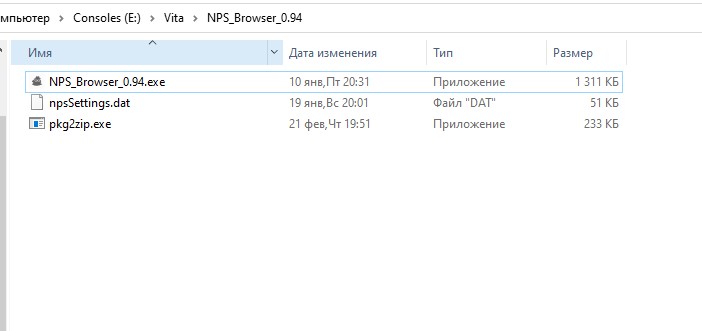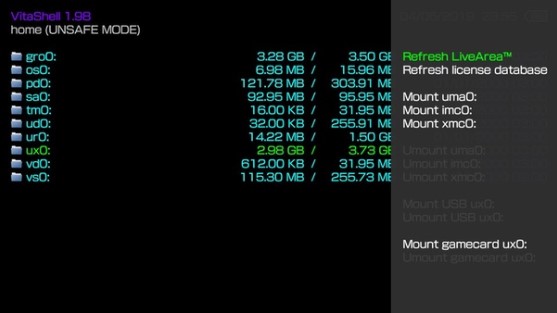Как установить dlc на ps vita nonpdrm
Мы установим и настроим следующие приложения и плагины:
- DolcePolce - плагин, снимающий ограничения на запуск некоторых приложений на PS Vits TV, а так же приложений от PS Vita TV на обычной PS Vita
- DSMotion - плагин, активирующий возможность управления гироскопом на DualSchock-контроллере. Необходим для тех игр на PS Vita TV, которые подразумевают управление движением на PS Vita.
- FakeCamera - плагин, необходимый для запуска тех игр, которым необходима камера для правильной работы.
Инструкция
Часть I - Форматирование microSD-карты
- Установите Win32DiskImager на ваш ПК
- Вставьте microSD, которую вы планируете использовать с sd2vita, в компьютер
- Запустите Win32DiskImager
- Выберите zzBlank.img в качестве “Image File”
- Выберите букву вашего накопителя в качестве “Device”
- Нажмите “Write”
- Нажмите “Yes” чтобы продолжить при появлении запроса
- Нажмите “OK” чтобы закрыть окно диалога, когда запись завершится
- Закройте Win32DiskImager
- Щелкните правой кнопкой мыши диск в Проводнике Windows, затем выберите “Форматировать”
- Измените “Файловая система” на “exFAT”
- Если накопитель имеет ёмкость 256 ГБ или больше, то измените размер кластера 64 КБ, в ином случае оставьте значение по-умолчанию
- Нажмите “Начать”
- Нажмите “OK” чтобы продолжить при появлении запроса
- Нажмите “OK” чтобы закрыть окно диалога, когда форматирование завершится
- Закройте окно форматирования
- Свежая версия exfat-utils для вашего дистрибутива (используйте свой менеджер пакетов)
- Свежая версия fuse-exfat для вашего дистрибутива (используйте свой менеджер пакетов)
- Вставьте накопитель в компьютер
- Размонтируйте накопитель командой umount
- Выполните sudo dd if=/dev/zero of=/dev/sdX чтобы очистить накопитель
- Замените sdX на устройство, соответствующее вашему накопителю
- Извлеките накопитель из компьютера
- Снова вставьте накопитель в компьютер
- Выполните mkfs.exfat /dev/sdX чтобы отформатировать накопитель в exFAT
- Если накопитель имеет емкость 256 ГБ или больше, то необходимо произвести форматирование с размером кластера 64 КБ
- Вставьте накопитель в компьютер
- Запустите Дисковую утилиту
- Выберите свой накопитель
- Выберите “Разбить на разделы”
- Отформатируйте накопитель в качестве MBR с одним разделом exFAT
- Если накопитель имеет емкость 256 ГБ или больше, то необходимо произвести форматирование с размером кластера 64 КБ
Часть II - Перенос данных на sd2vita
В этой части мы скопируем все данные со старой карты памяти Sony на новый накопитель.
- Запустите приложение VitaShell и подключите приставку к ПК удобным способом
- Сохраните все содержимое примонтированного диска на microSD, которую вы планируете использовать с sd2vita
- Это может занять некоторое время, если у вас много данных на карте памяти Sony
- Некоторые файлы будут скрыты в режиме USB под Windows; вам необходимо настроить проводник для отображения всех файлов и папок на диске
- Вставьте новый накопитель в переходник sd2vita, а sd2vita в консоль
- Переходник вставляется таким образом, чтобы контактные ножки были повёрнуты к спине консоли
- Нажмите на консоли, чтобы отмонтировать PS Vita от ПК
- Закройте приложение VitaShell
- Перезагрузите приставку
- Запустите “VitaShell”. Если у вас появился раздел “uma0” и его размер равен размеру вашей оригинальной карты памяти, а размер раздела “ux0” равен размеру microSD, вставленной в sd2vita, то все работает верно и не требует дальнейших настроек.
- Раздел “uma0” появится только в том случае, если в приставку вставлена оригинальная карта памяти. Если у вас PS Vita Slim, то встроенная в приставку карта памяти будет смонтирована разделом “imc0”
- Если раздел не появился, продолжайте следовать инструкции
Часть III - Установка и настройка TF Card Plugin Tool
Выполните следующее, если у вас не установлено TF Card Plugin Tool (а если установлено, сразу переходите к следующей части)
- Скачайте и установите TF-Card-Plugin-Tool и Application Storage Manager
- Запустите “AppStorageManager”
- Выберите “Memory Card -> Internal Storage”
- Выберите “[TFCARDPL0] TF Card Plugin Tool”, если таковой устанавливался на приставку
- Нажмите для подтверждения перемещения
- Нажмите для продолжения работы, как только на экране появится зелёная надпись
- Выйдите в главное меню PS Vita, нажав на кнопку
- Удалите “AppStorageManager”
Часть IV - Настройка sd2vita
- Запустите приложение TF Card Plugin Tool
- Выберите вторую строку “SD2VITA = ux0 / MemoryCard = uma0” и нажмите
- Нажмите , чтобы подтвердить замену карты памяти на sd2vita
- Нажмите , чтобы перезагрузить приставку
- Запустите “VitaShell”. Если у вас появился раздел “uma0” и его размер равен размеру вашей оригинальной карты памяти, а размер раздела “ux0” равен размеру microSD, вставленной в sd2vita, то все работает верно.
- Раздел “uma0” появится только в том случае, если в приставку вставлена оригинальная карта памяти. Если у вас PS Vita Slim, то встроенная в приставку карта памяти будет смонтирована разделом “imc0”
![]()
![]()
Download the latest release of the NoNpDrm Plugin.
Place it on the “ux0:tai/” (Normal MC) or “ur0:tai/” (sd2vita) folder in your console.
On VitaShell browse to “ux0:tai/” or “ur0:tai/”and open the “config.txt” file with (X)
Navigate to the “*KERNEL” line and insert 1 new line below it -On the new line insert “ux0:tai/nonpdrm.skprx” or “ur0:tai/nonpdrm.skprx” for sd2vita users
Restart your console with Vitashell TIP: Step 1 to 5 only need to be performed the first time you install the plugin.
To install games, place your NoNpDrm dump on the “ux0:app” folder of your console.
To install DLC, place your NoNpDrm DLC on the “ux0:addcont/[GameID]/[DLCFolder]” directory and the needed licenses on the “ux0:license/addcont/[GameID]/[DLCFolder]” directory of your console.
To install updates, place your NoNpDrm updates on the “ux0:patch/[GameID]” folder of your console.
After you place all the desired files on the respective locations, go to VitaShell and open the (TRIANGLE) Menu on the Home Screen, select “Refresh Livearea” and wait for it to update the screen with your games.
NOTE: For NoNpDrm games to save properly they must be mounted on a “ux0:” partition.
New comments cannot be posted and votes cannot be cast![]()
Did you transfer files using FTP?
When I transfer them over FTP, I get the same issue, but if I copy them directly to the SD card, everything works.
I have the same problem, i am ripping my hair out here.
U have to restart the Vita atl 1 after added the plugin. So restart the Vita and try then again refresh live area
might have gotten it by now, but if not, my problem was that I capitalized the U in Ur0 on accident, it needs to be lowercase.

Что понадобится
Инструкция
Часть I - Подготовительные работы
Выполните следующее, если ещё не скидывали на приставку VitaSDFiles:
- Скачайте и разархивируйте VitaSDFiles на ПК в удобное для вас место
- Запустите приложение VitaShell и подключите приставку к ПК удобным способом
- На ПК, на примонтированном диске, удалите папку tai
- Если вы уже удаляли эту папку на предыдущих страницах, пропустите этот шаг
- Если вы не можете найти эту папку, убедитесь, что вы настроили проводник для отображения всех файлов и папок на диске
- Если папки всё равно нет, отключите PS Vita от ПК и убедитесь, что и в VitaShell её тоже нет
- Скопируйте содержимое VitaSDFiles на PS Vita удобным для вас способом
- Если вы не знаете как перенести файлы на PS Vita, воспользуйтесь этой инструкцией
- Нажмите на консоли чтобы отключить PS Vita от ПК
Часть II - Установка VPK
- Установите следующие файлы из папки ux0:/VPK
- Если вы не знаете как устанавливать vpk-файлы на PS Vita, воспользуйтесь этой инструкцией
- Adrenaline_offline.vpk
- AppStorageManager.vpk
- iTLS-Enso.vpk
- pkgj.vpk
- disable_3g.vpk - только в том случае, если у вас PS Vita с 3G-модулем
- TF.Card.Plugin.Tool.vpk - только в том случае, если вы планируете использовать с PS Vita переходник sd2vita и microSD-карту. О настройке и использовании sd2vita мы поговорим отдельно
- VitaShell.vpk - только в том случае, если он у вас не установлен
- Выйдите в главное меню PS Vita, нажав на кнопку
Часть III - Настройка системы
- Запустите “iTLS-Enso”
- Выберите “Install the full iTLS package” и нажмите , чтобы начать установку сертификатов
- Дождитесь окончания установки и выйдите в главное меню PS Vita, нажав на кнопку
- Перезапустите приставку
- Если приложение закрылось, запустите его повторно. Ниже, после установки плагинов, этот недостаток будет исправлен
- Нажмите , чтобы начать установку Adrenaline
- Когда на экране появится надпись “The firmware has been installed successfully”, нажмите , чтобы запустить Adrenaline
- Настройте его, затем нажмите дважды на кнопку , чтобы выйти в главное меню PS Vita и закройте Adrenaline
- Подробнее об использовании Adrenaline, можно почитать на странице Adrenaline
- Выберите “Memory Card -> Internal Storage”
- Выберите “[VITASHELL] VitaShell”
- Нажмите для подтверждения перемещения
- Нажмите для продолжения работы, как только на экране появится зелёная надпись
- Нажмите для подтверждения перемещения
- Нажмите для продолжения работы, как только на экране появится зелёная надпись
- Нажмите , чтобы отключить функции 3G на PS Vita
- Выйдите в главное меню PS Vita, нажав на кнопку
Часть IV - Установка плагинов
- Запустите VitaShell
- Удалите папку tai из раздел ux0: , если таковая тут есть
- Перейдите в ux0:/plugins
- Переместите папку tai из папки ux0:/plugins в корень раздела ur0: с заменой (если таковая потребуется)
- ОБРАТИТЕ ВНИМАНИЕ, мы переносим папку из раздела ux0 в раздел ur0!
- Для перемещения, нажмите на выбранной папке и выберите Move
- Для того, чтобы вставить скопированное в другую папку, зайдите в папку, в которую хотите скопировать данные, нажмите и выберите Paste
- Перейдите в папку tai на диске, которым смонтирована PS Vita, и удалите файл config.txt
- Переименуйте файл config_psvtv.txt в config.txt
- Для переименования нажмите на файле и выберите Rename
Часть V - Установка SD2Vita (опционально)
SD2Vita - это адаптер для microSD карты, который вставляется в слот для картриджа с игрой, а psvd это адаптер для microSD карты, который заменяет собой 3g модем на моделях PS Vita с поддержкой 3g. При помощи SD2Vita, microSD карта (или USB диск, если у вас PS Vita TV) могут быть смонтированы как ux0: вместо карты памяти Sony. Это весьма полезно, поскольку оригинальные карты Sony, сколь-либо значимой ёмкости, стоят невероятно дорого.
Если вы не планируете использовать SD2Vita, пропустите этот шаг
- Запустите VitaShell
- Удалите папку tai из раздел ux0: , если таковая тут есть
- Перейдите в ux0:/plugins
- Переместите storage_config.txt и storagemgr.skprx из папки ux0:/plugins в папку ur0:tai с заменой (если таковая потребуется)
- ОБРАТИТЕ ВНИМАНИЕ, мы переносим файлы из раздела ux0 в раздел ur0!
- Для перемещения, нажмите на выбранной папке и выберите Move
- Для того, чтобы вставить скопированное в другую папку, зайдите в папку, в которую хотите скопировать данные, нажмите и выберите Paste
Часть VI - Очистка
- Запустите приложение Управление данными
- Выберите “Управление данными на карте памяти”
- Выберите “PS Vita”
- Удалите следующие приложения, если они есть (в зависимости от метода установки некоторые либо все эти приложения могут отсутствовать):
- “3G Disabler”
- “Application Storage Manager”
- “ensō”
- “iTLS-Enso”
- “modoru 戻る”
- “molecularShell”
- Закройте приложение Управление данными
- Запустите VitaShell
- Удалите папки plugins и VPK из ux0:/
- Перезапустите PS Vita
Если всё сделано правильно, вы сможете запускать и обновлять игры от PS Vita, PSP и PSX бесплатно, устанавливать для PSV-игр патчи и модификации. Благодаря плагинам у вас появится возможность разгонять приставку по нажатию + , процентное значение заряда возле индикатора батареи, дополнительные пункты в быстром меню (вызывается по долгому нажатию кнопки ), возможность прослушивать свою музыку даже в играх и управлять ей через быстрое меню, делать скриншоты в PNG по нажатию + .
Для получения информации о замене карты памяти Sony на microSD карту (или USB диск, если у вас PS Vita TV), перейдите к странице sd2vita.
Для получения информации об установке игр, перейдите к странице Установка игр.
Для получения информации об установке CFW во встроенный эмулятор PSP, перейдите к странице Adrenaline.
Подробнее про установку плагинов можете почитать здесь.
Вы можете найти новые хоумбрю приложения на VitaDB.
НЕ рекомендуется модифицировать кастомную прошивку путём установки хоумбрю приложений, предназначенных для опытных пользователей (таких как “Enso EX”). Такие действия без полного понимания системы могут привести к БРИКУ!
Существуют три метода установки игр: NoNpDrm, Установка vkp-файлов, MaiDump. Однако лишь первый рекомендуется к использованию. Только этот метод гарантирует работоспособность игры, а так же позволит скачивать патчи для неё прямо с LiveArea.
Два других метода будут упомянуты лишь вскользь, исключительно для общего развития, а так же для той редкой ситуации, когда искомая игра содержит какие-либо модификации и распространяется только в таком виде, а не иначе.
Подразумевается, что к этому моменту ваша приставка уже взломана, на ней установлен VitaShell
NoNpDrm
К всеобщему счастью, игры можно качать прямо с серверов Sony. Это работает благодаря плагину NoNpDrm и открытой базе данных, содержащей ссылки на pkg игр на серверах Sony и фейковые ключи для их распаковки - NoPayStation.
Скачиванием и распаковкой игр занимаются специальные программы: NPS Browser для ПК и PKGj для самой PSVita. Игры на ПК скачиваются и распаковываются заметно быстрее, чем на консоли, поэтому рекомендуется всё-таки использовать NPS Browser и перекидывать распакованные игры на консоль вручную.
Настройку нужно провести всего раз
Скачайте файл конфигурации NPS Browser и поместите его в папку, содержащую NPS Browser
![]()
- Запустите NPS_Browser_X.XX.exe
- Обратите внимание на три поля вверху программы:
- Строка поиска. Сюда можно ввести часть названия игры и отфильтровать по нему список в главном окне программы
- Выпадающий список с фильтром платформ. Снимите галочки с ненужных платформ, чтобы убрать их из главного окна программы и исключить из поиска
- Выпадающий список с фильтром регионов. Снимите галочки с ненужных регионов, чтобы убрать их из главного окна программы и исключить из поиска
- Вы можете выделить несколько игр с помощью клавиш Shift и Ctrl
- К сожалению, это нужно проделывать для каждой игры
- Патч модно скачать прямо на самой приставке через LiveArea после установки игры, поэтому сейчас этот пункт можно пропустить
- Перейдите в папку, в которую NPS Browser скачивает и распаковывает игры
- Можете нажать на любую скачанную игру, а затем на иконку с папкой в нижней части экрана, чтобы открыть папку с игрой автоматически
- Вы увидите три папки:
- В каждой из этих папок есть подпапки, названные в соответствии с “TitleID” скачанных игр
- Любая из папок может отсутствовать, если вы не скачивали контент, соответствующий её названию
- addcont - содержит DLC со скачанными играми
- app - содержит сами скачанные игры
- patch - содержит патчи к скачанным играм
- pspemu - содержит в себе игры для PSP и PSX, запускаемые через Adrenaline
- pspemu\ISO - содержит в себе игры для PSP в формате ISO
- pspemu\PSP\GAME - содержит в себе игры для PSX и PSP-minis
- Обратите особое внимание на эту папку! Так как Adrenaline умеет запускать игры не только из ux0 (что требует отдельной умышленной настройки), то и папку эту нужно переместить в будущем на тот диск, который настроен в Adrenaline!
- psm - содержит PlayStation Mobile-контент
- Не забывайте, что папку pspemu нужно положить на тот диск, с которым настроен работать Adrenaline!
На PS Vita в VitaShell перейдите в самый верх иерархии списка дисков и нажмите
![]()
- В главном меню приставки должны появиться все скачанные вами игры
- Игры для PSP, PSP-minis и PSX ищите в Adrenaline
- Не нужно делать этого, если вы скачали обновление через NPS Browser
- Следить за ходом загрузки обновления можно нажав в верхний правый угол
- Да, это безопасно и за это не забанят
- Запустите PKGj на вашей приставке
- Если это ваш первый запуск, или вы хотите обновить базу с играми, нажмите и выберите “Refresh”
- Приставка должна быть подключена к интернету
- Нажмите и выберите что вы хотите, чтобы было отображено на экране программы
- Названия пунктов говорят сами за себя, поэтому нет смысла на них останавливаться
- Здесь так же можно выбрать метод сортировки игр на экране
- Нажмите выбранную игру и выберите “Install game and patch” или “Install game”
- После того, как выберите все игры, которые хотите установить, закройте программу
- Обратите внимание, что игры от PS Vita устанавливаются прямо в Live Area, когда как игры от PSP, PSX и другие подобные, скачиваются прямо в программе!
- Следить за ходом установки игр от PS Vita можно нажав в верхний правый угол на главном экране
- Да, это безопасно и за это не забанят
Другие, устаревшие методы установки
MaiDump - это расшифрованные файлы игры, которые хранятся в виде структуры папок и файлов. Устанавливаются исключительно через программу MaiDumpTool. Как правило, игры идут с инструкцией по установке, потому что она может различаться от игре к игре, поэтому мы не будем здесь заострять на нём внимание.
Признак того, что дамп игры был сформирован с помощью MaiDumpTool: в структуре папок игры (TitleID) содержится папка mai_moe
Для установки игры в формате MaiDump необходимо сначала перенести структурно папки на консоль.
- Папку с игрой (TitileID) перенести в ux0:mai/
- Папку с патчем (TitleID_patch) перенести в ux0:mai/
- Папку с DLC (TitileID_addc) перенести в ux0:mai/ Игра может не иметь папок Patch и AddC
TitileID - это региональный код игры. Например, у игры Borderlands 2 американского региона TitleID - PCSE00383
Способ I - Установка VPK через Vitashell
- Перенесите игру на PS Vita
- Если не знаете как, воспользуйтесь инструкцией
- Установите как обычный VPK-файл
- Если не знаете как, воспользуйтесь инструкцией
Способ II - Установка распакованной игры через Vitashell
- Файл *.vpk распаковать на компьютере любым архиватором, например WinRAR.
- Перенести получившуюся папку на консоль, по USB либо FTP – через VitaShell.
- Если не знаете как, воспользуйтесь инструкцией
- Выделить папку с файлами игры на консоли (не открывать!), нажать
- Перейти в диалоговом меню в More
- Выбрать пункт Install Folder
- Дождаться завершения процедуры. Иконка игры должна появится на экране LiveArea.
Установка игр PSM
Установка игр PSP и PSX
Установка переводов и модификаций
Современные русификаторы и модификации нужно класть в папку rePatch/TitleID , где TitleID - региональный код вашей игры. Как правило, с русификатором или модификацией идёт Readme-файл. Обязательно прочтите его и следуйте инструкции в нём написанной.
Вы можете удалить дубликаты файлов, которые добавляют модификации, с момощью приложения OneMenu, наведя курсор на игру, нажав и выбрав “Shrink Game”
Порты других игр и эмуляторы
На PS Vita существует огромное количество портов классических игр с ПК и эмуляторов других систем. Мы не будем рассматривать здесь ни их установку, ни использование.
- База данных приложений VitaDB, где имеется большое количество различных портов и эмуляторов для консоли
Разгон на PS Vita
Разгон осуществляется путём использования плагина PSVshell
Нажимайте + или + для переключением между тремя видами плагина
- Используйте / для навигации по меню
- Нажмите на устройстве, чью частоту хотите изменить:
- Кнопками / вы можете указать минимальную частоту для выбранного устройства (частота применится незамедлительно)
- Нажмите на save profile, чтобы сохранить профиль. Таким образом текущие настройки будут сохранены для запущенной игр и применены к ней автоматически при следующем её запуске. Нажав на delete profile, вы удалите сохранённый профиль.
- Значения указанные белым цветом - значения по-умолчанию. Синим - те, что выставили вы.
- Зажав вы сможете сохранить профиль глобально для всех запущенных приложений. Строка save profile изменится на save global
- Глобальный профиль будет использован для запущенных игр только в том случае, если для них нет индивидуального профиля.
Разгон редко влияет на стабильную работу системы. Если после разгона ваша приставка стала работать хуже, отключите его, или используйте частоты ниже выставленных. Повышение частот быстрее расходует батарею консоли!
SD2Vita - это адаптер для microSD карты, который вставляется в слот для картриджа с игрой, а psvd это адаптер для microSD карты, который заменяет собой 3g модем на моделях PS Vita с поддержкой 3g.
При помощи SD2Vita, microSD карта (или USB диск, если у вас PS Vita TV) могут быть смонтированы как ux0: вместо карты памяти Sony. Это весьма полезно, поскольку оригинальные карты Sony, сколь-либо значимой ёмкости, стоят невероятно дорого.
У вас уже должно быть установлено приложение VitaShell
Читайте также:
- Выберите “[VITASHELL] VitaShell”